

By ジーナバロウ, Last updated: October 25, 2017
「バックアップのない重要なデータを誤って削除してしまいました。 iPhone 8から削除されたファイルを復元するにはどうすればよいですか?」
iPhone 8 / 8Plusから削除されたデータを復元するには、バックアップが必要です。 しかし、バックアップが持っていない場合、すべての必要なデータが復元可能ですか?
この記事では、バックアップの有無にかかわらず、iPhone8 / 8Plusから削除されたデータを回復する方法を学びます。 FoneDog Toolkit- iOSデータ復元は、データ損失のワンストップソリューションです。
iPhoneやiOSデバイスからすべての欠落/削除されたファイルを効果的に回復する3つの方法があります。 FoneDogツールキット - iOSデータ復元 の詳しい使い方を見てみましょう。
 iPhone 8、iPhone X、iPhone Plus
iPhone 8、iPhone X、iPhone Plus
FoneDogツールキット - iOSデータ復元 は、「iOSデバイスからの復元」、「iTunesからの復元」および「iCloudからの復元」3つの復元方法があります。
最初の方法は、「iOSデバイスからの復元」です。これは、バックアップなしで、データを復元する一番お勧めの方法です。
ただし、復元を実行する前に、iPhone 8 / 8Plus内でデータが上書きされていないことを確認する必要があります。 iPhone内のすべてのデータは、削除された後に完全に失われるのではなく、仮想空間に転送され、上書きされるまで保留します。 データが失われたことに気づいたら、すぐにiPhone8の使用をお控えください。
FoneDogツールキット - iOSデータ復元 を使用して、 iPhone 8 / 8Plusから削除したデータを復元する詳しい手順は次の通りです:
お使いのパソコンで、FoneDogツールキットをダウンロードしてインストールします。 FoneDogツールキットを起動しますすると、メイン画面で「iOSデータ復元」を選択し、左側のパネルからの「iOSデバイから復元」オプションをクリックします。
オリジナルのUSBケーブルを使用してiPhone8 / 8Plusをパソコンに接続し、デバイスが自動的に検出されるまで待ちます。 デバイスがパソコンに検出されたら、「スタート」をクリックしてデータ復元を開始します。
 iPhone 8 / 8 Plusとスキャンを開始 - Step1
iPhone 8 / 8 Plusとスキャンを開始 - Step1
データ復元する前に、最新のiTunesバージョンがインストールされていること、および自動同期オプションがオフになっていることを確認してください。 オフ/オンにするには、「iTunes」>「設定の検索」>「デバイス」>「iPod、iPhone、iPadが自動的に同期しないようにする」を検索してチェックします。
「スタート」ボタンを押すと、スキャンが開始されます。スキャンの進行中にiPhone話を使用しないように、バッテリが十分であることを確かめください。
スキャンが完了すると、iPhone 8 / 8Plusにあるすべてのデータ詳細が表示されます。 これらのファイルをプレビューして、必要なデータをマークしてから、「復元」をクリックします。
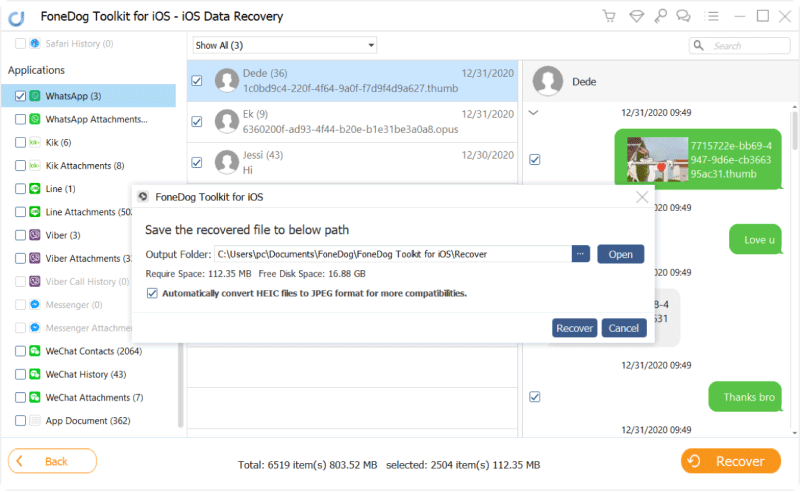 iPhone 8 / 8 Plusから削除したデータを復元する - Step2
iPhone 8 / 8 Plusから削除したデータを復元する - Step2
すべての手順が簡単なので、専門知識持っていない初心者でも、効果的なiPhone 8 / 8 Plusのデータ復元を遂行できます。
FoneDog Toolkit-iOSデータ復元が提供する2番目の復元オプションはiTunesを使って、データを復元します。 もちろん、通常の方法で、iTunesから削除されたデータを回復することはできますが、必要なデータだけを選択的に復元することはできません。 バックアップの内容全体を復元する必要がありますが、データ紛失の可能性が増えてきています。
FoneDog Toolkit- iOSデータ復元は、さらなるのデータロスを防ぐ、失われたデータだけを安全に復元します。それは、iTunesのバックアップ内容をスキャンし、それらの必要なファイルをダウンロードして、選択的な復元を行うことができます。その詳しい復元手順は次の通りです。
FoneDogツールキットを起動します。メイン画面で、「iOSデータ復元」を選択して、左側2番目の「iTunesバックアップから復元」を選択します。
iTunesがインストールされているのと同じパソコンを使用してください。 プログラムは、パソコンに保存されているiTunesバックアップを自動的に検出するため、iTunesを起動する必要はありません。
 「iTunesバックアップから復元」を選択します。 - Step1
「iTunesバックアップから復元」を選択します。 - Step1
コメント
コメント
人気記事
/
面白いDULL
/
SIMPLE難しい
ありがとうございました! ここにあなたの選択があります:
Excellent
評価: 4.5 / 5 (に基づく 70 評価数)